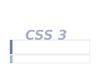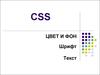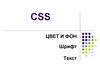Similar presentations:
Базовый синтаксис CSS
1. Базовый синтаксис CSS
В HTML это можно сделать так:<body bgcolor="#FF0000">
С помощью CSS того же самого результата можно добиться так:
body {background-color: #FF0000;}
Селектор - формальное описание элемента, или их группы, к которому
должны быть применены описанные правила стиля .
2.
<селектор> {<атрибут стиля №1>: <значение
атрибута>;
<атрибут стиля №2>: <значение
атрибута>;
...
<атрибут стиля №N>: <значение
атрибута>;
}
3. Связь CSS и HTML Метод 1: In-line (атрибут style тега)
<html><head>
<title>Example</title>
</head>
<body style="background-color:
#FF0000;">
<p>This is a red page</p>
</body>
</html>
4. Метод 2: внутри тега style
<html><head>
<title>Example</title>
<style type="text/css">
body {background-color: #FF0000;}
</style>
</head>
<body>
<p>This is a red page</p>
</body>
</html>
5. Метод 3: Внешний (ссылка на таблицу стилей)
Внешняя таблица стилей это простотекстовый файл с расширением .css.
Например, скажем, ваша таблица
стилей называется style.css и
находится в папке style.
Посредством тега <link>, находящегося в
рамках парного тега <head>
<link rel="stylesheet" type="text/css" href="style/style.css">
Атрибут rel указывает на тип подключаемого файла,
type – указывает MIME тип файла, href – указывает путь до файла
стилей
6.
<html><head>
<title>My document</title>
<link rel="stylesheet" type="text/css" href="style/style.css" >
</head>
<body>
...
7.
• default.htm<html>
<head>
<title>Мой документ
</title>
<link rel="stylesheet" type="text/css" href="style.css" >
</head>
<body>
<h1>Моя первая таблица стилей</h1>
</body>
</html>
• style.css
body {background-color: #FF0000;}
8.
9. Цвет и фон
color – цвет переднего плана
background-color- цвет фона элемента
background-image - фоновое изображение для элемента
background-repeat - тип повторения изображения
background-attachment - будет ли фоновое изображение
прокручиваться вместе с элементом
• background-position - позиционирование фонового изображения
• background - можно задать все атрибуты стиля, относящиеся к
фоновому изображению, воспользовавшись короткой формой
записи:
background: #00FF00 url("image.gif") no-repeat fixed 5cm 4cm
transparent || none || repeat || scroll || 0% 0%
10.
Названия цветовИмяКодОписание
white #ffffff или #fffБелый
silver #c0c0c0Серый
gray #808080Тёмно-серый
black #000000 или #000Чёрный
maroon #800000Тёмно-красный
red #ff0000 или #f00Красный
orange #ffa500Оранжевый
yellow #ffff00 или #ff0Жёлтый
olive #808000Оливковый
lime #00ff00 или #0f0Светло-зелёный
green #008000Зелёный
aqua #00ffff или #0ffГолубой
blue #0000ff или #00fСиний
navy #000080Тёмно-синий
teal #008080Сине-зелёный
fuchsia #ff00ff или #f0fРозовый
purple #800080Фиолетовый
11. Цвет переднего плана : свойство 'color'
h1 {color: #ff0000;}12. Свойство 'background-color'
body{
background-color: #FFCC66;
}
h1
{
color: #990000;
background-color: #FC9804;
}
13. Фоновые изображения [background-image]
body{
background-color: #FFCC66;
background-image:
url("butterfly.gif");
}
H1
{
color: #990000;
background-color: #FC9804;
}
14. Повторение/мультипликация фонового изображения [background-repeat]
• background-repeat: no-repeat – изображениене повторяется
• background-repeat: repeat-x – изображение
повторяется по горизонтали
• background-repeat: repeat-y – изображение
повторяется по вертикали
• background-repeat: repeat – изображение
повторяется по горизонтали и вертикали
15.
body{
background-color: #FFCC66;
background-image:
url("butterfly.gif");
background-repeat: no-repeat;
}
h1
{color: #990000;
background-color: #FC9804;
}
16. Блокировка фонового изображения [background-attachment]
background-attachment: fixed - прокрутка изображения заблокированаbackground-attachment: scroll – изображение будет прокручиваться вместе
с элементом
body
{
background-color: #FFCC66;
background-image: url("butterfly.gif");
background-repeat: no-repeat;
background-attachment: fixed;
}
h1
{color: #990000;
background-color: #FC9804;
}
17. Расположение фонового рисунка [background-position]
• содержит два значения: положение по горизонтали иположение по вертикали (background-position: 5cm
4cm).
• может принимать и другие значения:
• left – горизонтальное позиционирование по левому
краю
• center – горизонтальное позиционирование по центру
• right – горизонтальное позиционирование по правому
краю
• top – вертикальное позиционирование сверху
• center – вертикальное позиционирование по центру
• bottom – вертикальное позиционирование снизу
18. Расположение фонового рисунка [background-position]
19.
body{
background-color: #FFCC66;
background-image:
url("butterfly.gif");
background-repeat: no-repeat;
background-attachment: fixed;
background-position: right
bottom;
}
H1
{
color: #990000;
background-color: #FC9804;
}
20. Сокращённая запись [background]
background-color: #FFCC66;background-image: url("butterfly.gif");
background-repeat: no-repeat;
background-attachment: fixed;
background-position: right bottom;
background: #FFCC66 url("butterfly.gif") no-repeat fixed right bottom;
Порядок свойств этого элемента таков:
[background-color] | [background-image] | [background-repeat] |
[background-attachment] | [background-position]
21. Шрифты
• font-family - семейство используемогошрифта
• font-style - стиль шрифта
• font-variant - тип представления строчных
букв
• font-weight - насыщенность шрифта
• font-size - размер шрифта
• font - можно задать все атрибуты стиля,
относящиеся к шрифту, воспользовавшись
короткой формой записи:
font: normal bold 10pt camria
22. Семейство шрифта [font-family]
Для задания шрифта может быть использованодва типа имен: имя семейства (family-name) и
родовое имя (generic family).
К именам семейства относятся, собственно,
названия шрифтов (Camria, Arial и т.д.).
Родовые имена:
• serif – шрифты с засечками
• sans-serif –шрифты без засечек
• monospace – моноширинные шрифты
• cursive – курсивные шрифты
• fantasy – декоративные шрифты
23. Семейство шрифта [font-family]
24.
h1{
font-family: arial, verdana, sans-serif;
}
h2
{
font-family: "Times New Roman", serif;
}
25. Стиль шрифта [font-style]
h1{
font-family: arial, verdana, sans-serif;
}
h2
{
font-family: "Times New Roman", serif;
font-style: italic;
}
normal – обычный шрифт
italic – курсивный шрифт
oblique – наклонный шрифт
26. Вариант шрифта [font-variant]
h1{
font-variant: small-caps;
}
H2
{
font-variant: normal;
}
27. Вес шрифта [font-weight] normal – стандартная насыщенность шрифта, bold – полужирное начертание или значения от 100 до 900 с
шагом 100p
{
font-family: arial, verdana, sansserif;
}
td
{
font-family: arial, verdana, sansserif;
font-weight: bold;
}
28. Размер шрифта [font-size]
h1{
font-size: 30px;
}
H2
{
font-size: 12pt;
}
h3
{
font-size: 120%;
}
p
{
font-size: 1em;
}
29.
30. Сокращённая запись [font]
p{
font-style: italic;
font-weight: bold;
font-size: 30px;
font-family: arial, sans-serif;
}
p {font: italic bold 30px arial, sans-serif;}
font-style | font-variant | font-weight | font-size | font-family
31. ТЕКСТ
• text-indent - величина отступа дляпервой строки текста
• text-align - горизонтальное
выравнивание текста элемента
• text-decoration - эффекты для текста
• text-transform - преобразование текста в
заглавные или прописные буквы
• letter-spacing – интервал между буквами
32. Отступы [text-indent]
• p {text-indent: 30px;}33. Выравнивание текста [text-align] center –по центру; left –по левому краю; right –по правому краю; justify–по ширине
• th {text-align: right;}• td {text-align: center;}
• p {text-align: justify;}
34. Декоративный вариант [text-decoration]
– line-through – зачеркнутый текст;– overline – линия над текстом;
– underline – линия под текстом
(подчеркивание);
– none – эффектов нет.
35. Декоративный вариант [text-decoration]
• h1 {text-decoration: underline;}h2 {textdecoration: overline;}h3 {text-decoration:line-through;}
36. Интервал между буквами [letter-spacing]
h1 {letter-spacing: 6px;}p {letter-spacing: 3px;}
37. Трансформация текста [text-transform]
capitalizeКапитализирует каждое слово. Например: "john doe"
станет "John Doe".
uppercase
Конвертирует все символы в верхний регистр.
Например: "john doe" станет "JOHN DOE".
lowercase
Конвертирует все символы в нижний регистр.
Например: "JOHN DOE" станет "john doe".
none
Трансформации нет - текст отображается так же, как в
HTML-коде.
38. Трансформация текста [text-transform]
h1 {text-transform: uppercase;}li {texttransform: capitalize;}39. Ссылки
• a {color: blue;}• a:link {color: blue;} ссылки, которые еще не
посещались пользователем
• a:visited {color: red;} ссылки, уже посещённые
пользователем
• a:active {background-color: #FFFF00;} стиль
для активной ссылки
• a:hover {color: orange;font-style: italic;} стиль
элемента при наведении на него курсора
мыши
40. a:hover {color: orange; font-style: italic;}
41. a:hover {letter-spacing: 10px;font-weight:bold;color:red;}
42. UPPERCASE и lowercase
a:hover { text-transform: uppercase; font-weight:bold;color:blue; background-color:yellow;}
43. Удаление подчёркивания ссылок
• a {text-decoration:none;}• a:link {color: blue;textdecoration:none;}a:visited {color:
purple;text-decoration:none;}a:active
{background-color: yellow;textdecoration:none;}a:hover {color:red;textdecoration:none;}
44. Боксовая модель
• margin – величина отступа от каждого краяэлемента (от границы текущего элемента до
внутренней границы его родительского
элемента)
• border – граница (рамка) вокруг элемента
• padding – значение полей вокруг содержимого
элемента (расстояние от внутреннего края
рамки элемента до воображаемого
прямоугольника, ограничивающего его
содержимое)
• content – содержимое элемента
45. Боксовая модель
46. margin
47. margin
Количество значений1 - отступы будут установлены одновременно
от каждого края элемента
2 – первое значение устанавливает отступ от
верхнего и нижнего края, второе — от левого
и правого
3 – первое значение задает отступ от верхнего
края, второе — одновременно от левого и
правого края, а третье — от нижнего края
4 - поочередно устанавливается отступ от
верхнего, правого, нижнего и левого края
48. margin
• Отступы прозрачны, на них не распространяется цветфона или фоновая картинка, заданная для блока.
Однако если фон установлен у родительского
элемента, он будет заметен и на отступах
• Отступы в отличие от полей могут принимать
отрицательное значение, это приводит к сдвигу всего
блока в указанную сторону
• Для отступов характерно явление под названием
«схлопывание», когда отступы у близлежащих
элементов не суммируются, а объединяются меж
собой
• Отступы, заданные в процентах, вычисляются от
ширины контента блока
49. padding
50. Ширина блока
51. Высота блока
52. body {margin: 100px 40px 10px 70px;} p {text-align:justify}
53. body {margin: 100px 40px 10px 70px;} p{margin: 5px 50px 5px 50px; text-align:justify;}
54. h1{background: yellow;} h2{background: orange;}
55. h1{background: yellow; padding: 20px 20px 20px 80px;} h2{background: orange; padding-left:120px;}
56. Рамки
Типы рамок [border-style]
border-width
border-color
border-style
border
Толщина рамки [border-width]
Цвет рамки [border-color]
57.
h1{border-width: thick; border-style: dotted; border-color: gold;}
h2
{border-width: 20px; border-style: outset; border-color: red;}
p
{border-width: 1px; border-style: dashed; border-color: blue;}
ul
{border-width: thin; border-style: solid; border-color: orange;}
58.
59.
h1{border-top-width: thick; border-top-style: solid; border-top-color: red;
border-bottom-width: thick; border-bottom-style: solid; borderbottom-color: blue; border-right-width: thick; border-right-style: solid;
border-right-color: green; border-left-width: thick; border-left-style:
solid;border-left-color: orange;}
Сокращённая запись [border]
p {border-width: 1px;border-style: solid;border-color: blue;}
можно объединить в:
p {border: 1px solid blue;}
60.
<div> – контейнер представляет собойпрямоугольную область. Значения высоты и
ширины данной области определяются такими
стандартными атрибутами стилей, как:
– высота
• min-height – задает минимальную высоту элемента;
• height – задает высоту элемента;
• max-height – задает максимально возможную высоту
элемента;
– ширина
• min-width – задает минимальную ширину элемента;
• width – задает ширину элемента
• max-width – задает максимально возможную ширину
элемента.
61.
<div id="top">top</div><div id="left">left </div>
<div id="content">content</div>
<div id="right">right</div>
<div id="bottom">bottom</div>
#top { height: 20px; width:412px; border: 3px double black}
#left {height: 200px; width:50px; border: 3px double black;}
#content { height: 200px; width:300px; border: 3px double black;}
#right { height: 200px; width:300px; border: 3px double black;}
#bottom { height: 20px; width:412px; border: 3px double black;}
62. Управление размещением элементов
Для управления размещением элементовиспользуется атрибут стиля float,
принимающий следующие значения:
• left – элемент выравнивается по левому краю
родителя, остальные элементы "обтекают"
указанный по правой стороне;
• right – элемент выравнивается по правому
краю родителя, остальные элементы
"обтекают" указанный по левой стороне;
• none – обтекание элемента не указано;
• inherit – значение наследуется от родителя
63. Всплывающие элементы (поплавки)
HTML-код для этого примера:<div id="picture"><img src="bill.jpg"
alt="Bill Gates"></div><p>causas
naturales et antecedentes, idciro
etiam nostrarum voluntatum...</p>
CSS
#picture {float:left;width: 100px;}
64. колонки
<div id="column1"><p>Haecdisserens qua de re
agaturet in quo causa
consistat non
videt...</p></div><div
id="column2"><p>causas
naturales et antecedentes,
idciro etiam nostrarum
voluntatum...</p></div><div
id="column3"><p>nam nihil
esset in nostra potestate si
res ita se
haberet...</p></div>
#column1
{float:left;width: 33%;}
#column2
{float:left;width: 33%;}
#column3 {float:left;width: 33%;}
65. Свойство clear
• Атрибут clear может принимать следующие значения:• left – элемент будет расположен ниже всех
элементов, значение атрибута float у которых равно
left;
• right – элемент будет расположен ниже всех
элементов, значение атрибута float у которых равно
right;
• both – элемент будет расположен ниже всех
элементов, значение атрибута float у которых равно
left или right;
• none – отмена свойств атрибута clear;
• inherit –значение наследуется от родителя.
66. Свойство clear
• <div id="picture"><img src="bill.jpg"alt="Bill Gates"></div><h1>Bill
Gates</h1><p class="floatstop">causas
naturales et antecedentes, idciro etiam
nostrarum voluntatum...</p>
• #picture {float:left;width: 100px;}.floatstop
{clear:both;}
67.
68. #top { height: 20px; width:412px; border: 3px double black} #left { height: 200px; width:50px; border: 3px double black; float:
left}#content { height: 200px; width:300px; border: 3px double black; float:left}
#right { height: 200px; width:50px; border: 3px double black; float:left}
#bottom { height: 20px; width:412px; border: 3px double black; clear: left}
69. Позиционирование элементов
70.
Если мы хотим расположить его на 100px от верхнейграницы документа и на 200px слева, мы должны
ввести следующий код CSS:
h1 {position:absolute;top: 100px;left: 200px;}
71. Абсолютное позиционирование
#box1{position:absolute;top: 50px;left: 50px;}
#box2
{position:absolute;top: 50px;right: 50px;}
#box3
{position:absolute;bottom: 50px;right: 50px;}
#box4
{position:absolute;bottom: 50px;left: 50px;}
72.
73. Относительное позиционирование
#dog1{position:relative;left: 350px;bottom: 150px;}
#dog2
{position:relative;left: 150px;bottom: 500px;}
#dog3
{position:relative;left: 50px;bottom: 700px;}
74.
75. Наслоение с помощью z-index (Слои)
76.
#ten_of_diamonds{position: absolute;left: 100px;bottom: 100px;z-index: 1;}
#jack_of_diamonds {position: absolute;left: 115px;bottom:
115px;z-index: 2;}
#queen_of_diamonds {position: absolute;left:
130px;bottom: 130px;z-index: 3;}
#king_of_diamonds {position: absolute;left: 145px;bottom:
145px;z-index: 4;}
#ace_of_diamonds {position: absolute;left: 160px;bottom:
160px;z-index: 5;}
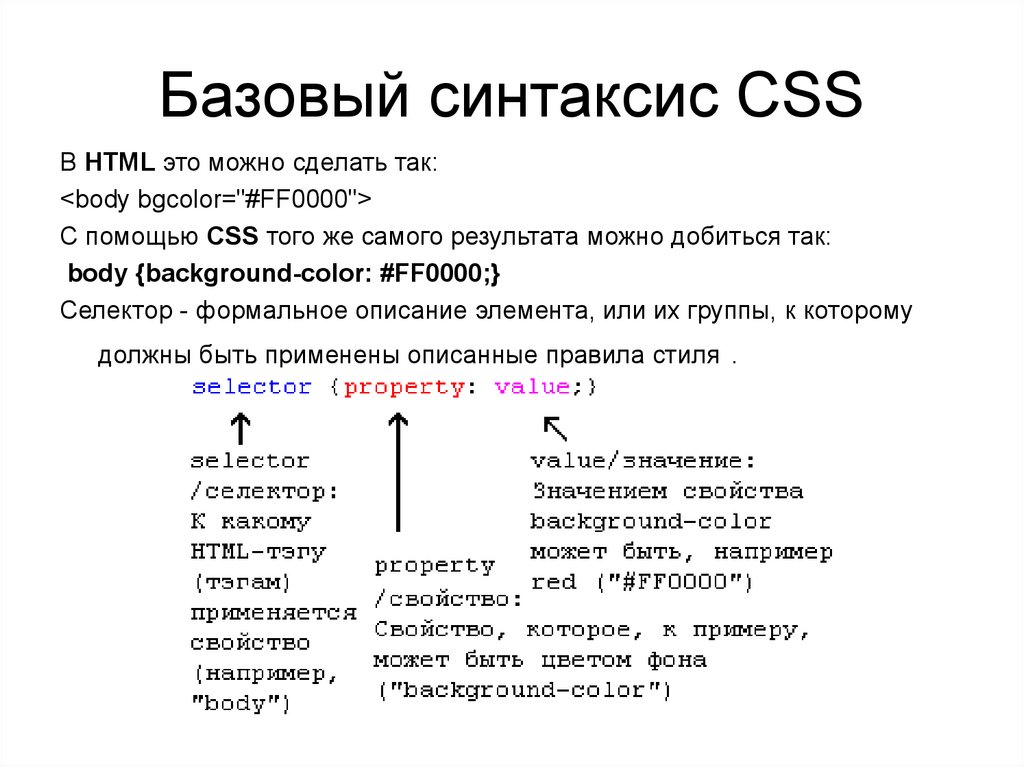
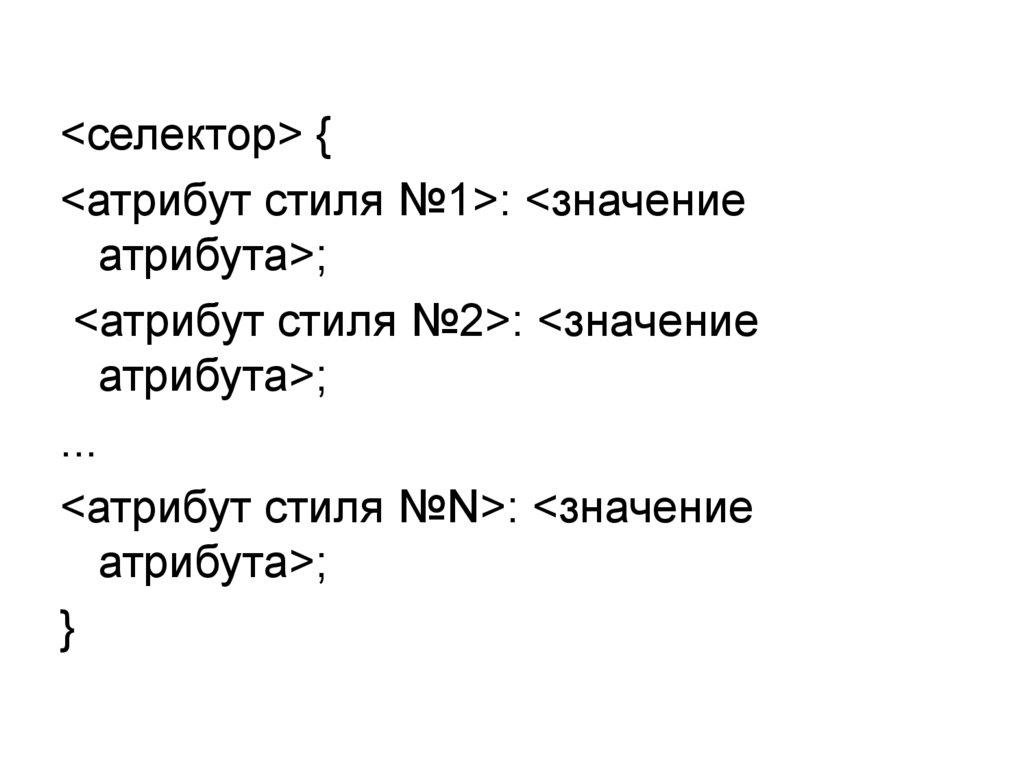
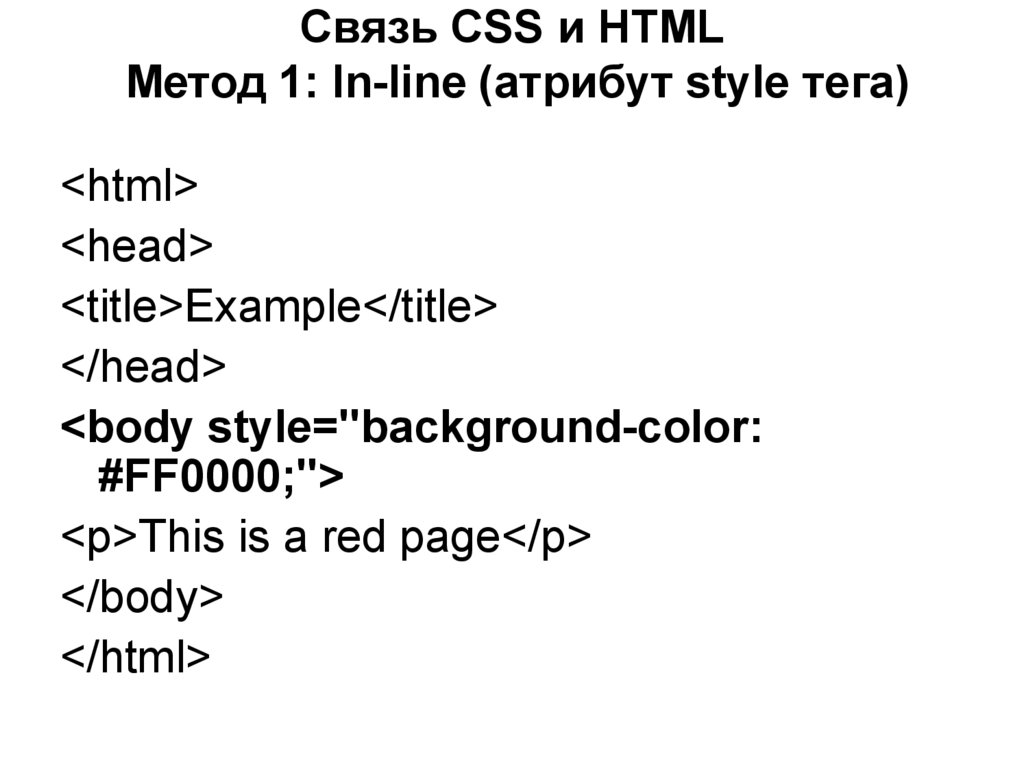

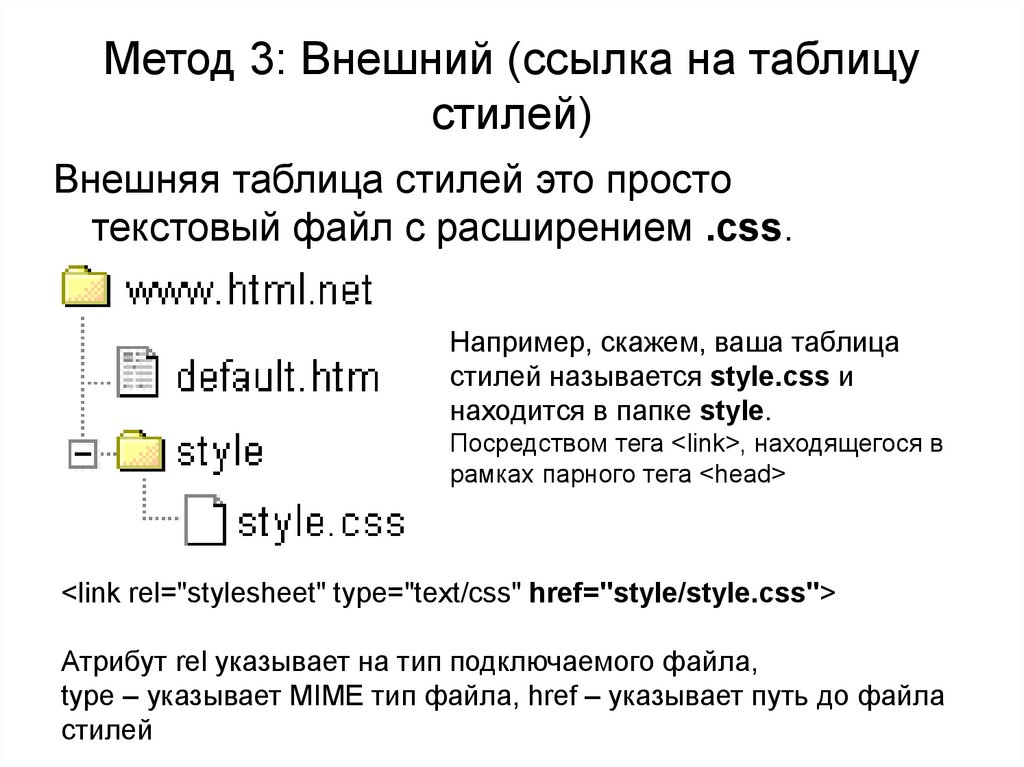
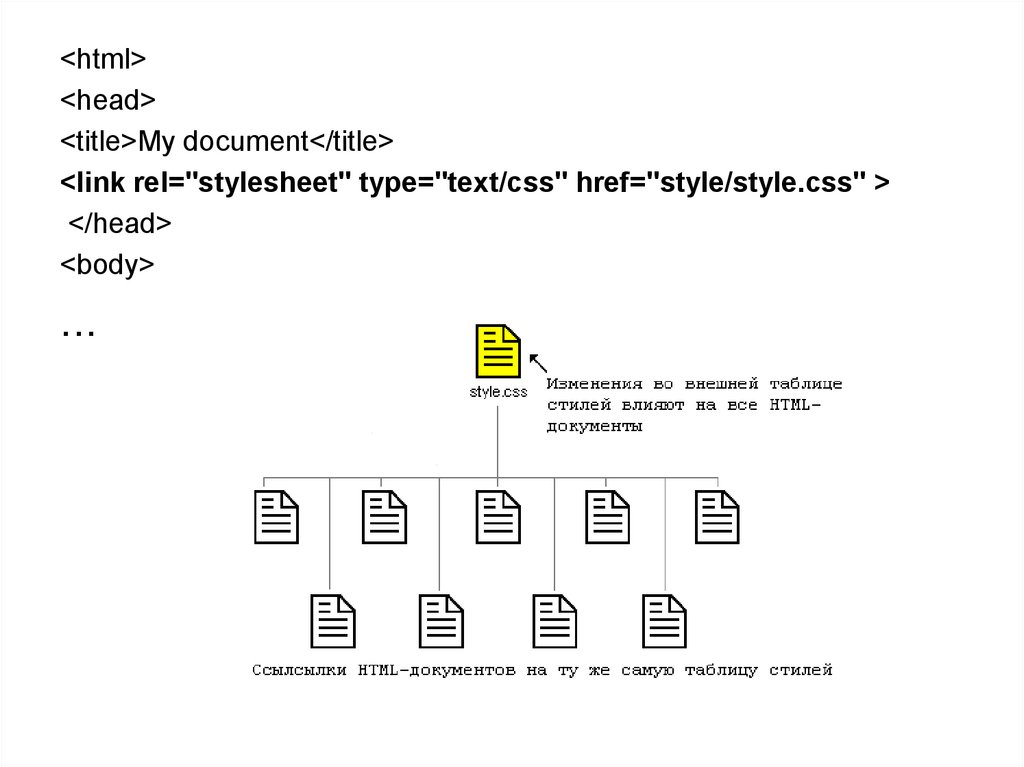
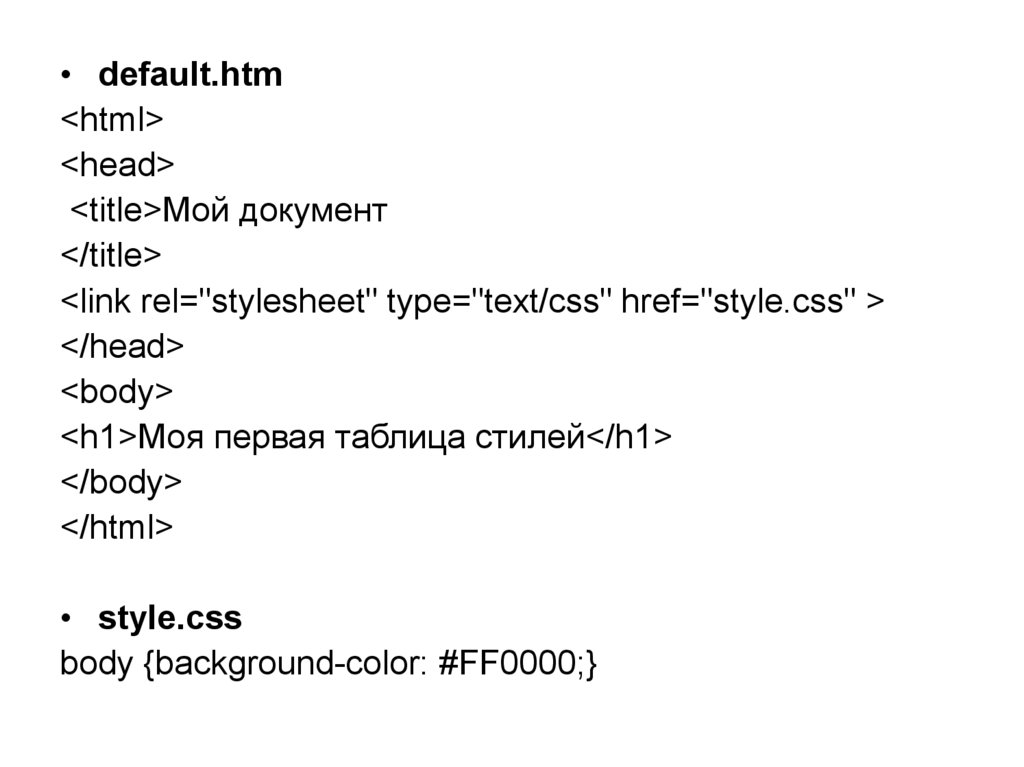
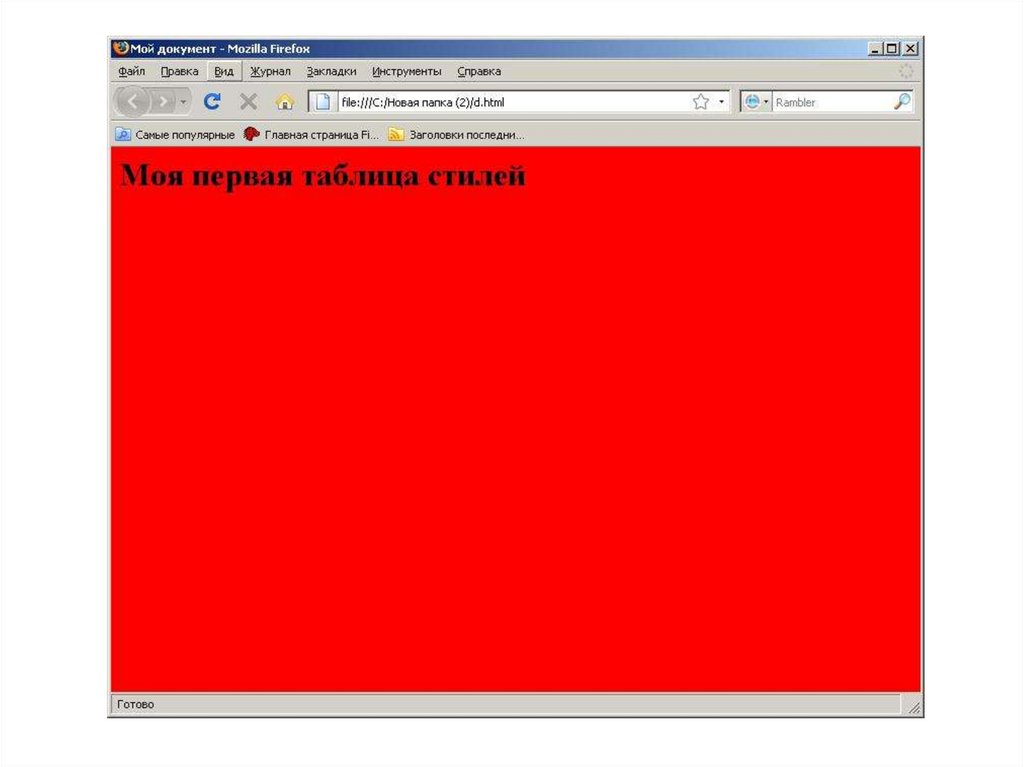



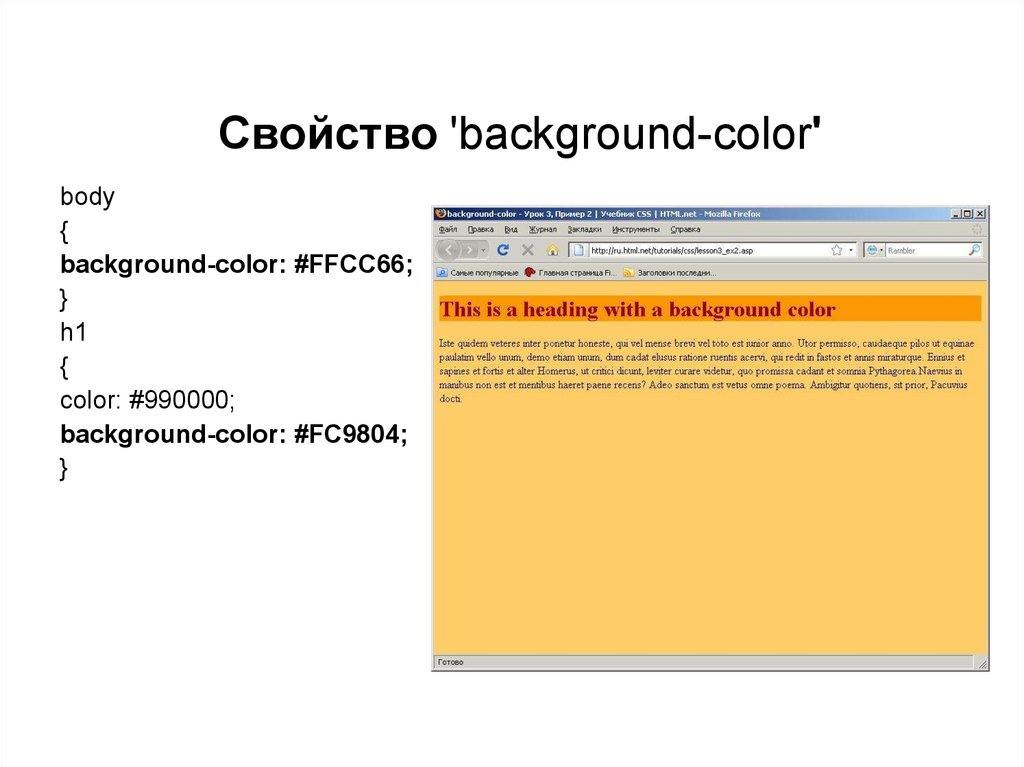
![Фоновые изображения [background-image] Фоновые изображения [background-image]](https://cf3.ppt-online.org/files3/slide/s/s15DHbpxYIB2itvVPh7Sz68NweXdZ4ClOAyUrg/slide-12.jpg)
![Повторение/мультипликация фонового изображения [background-repeat] Повторение/мультипликация фонового изображения [background-repeat]](https://cf3.ppt-online.org/files3/slide/s/s15DHbpxYIB2itvVPh7Sz68NweXdZ4ClOAyUrg/slide-13.jpg)
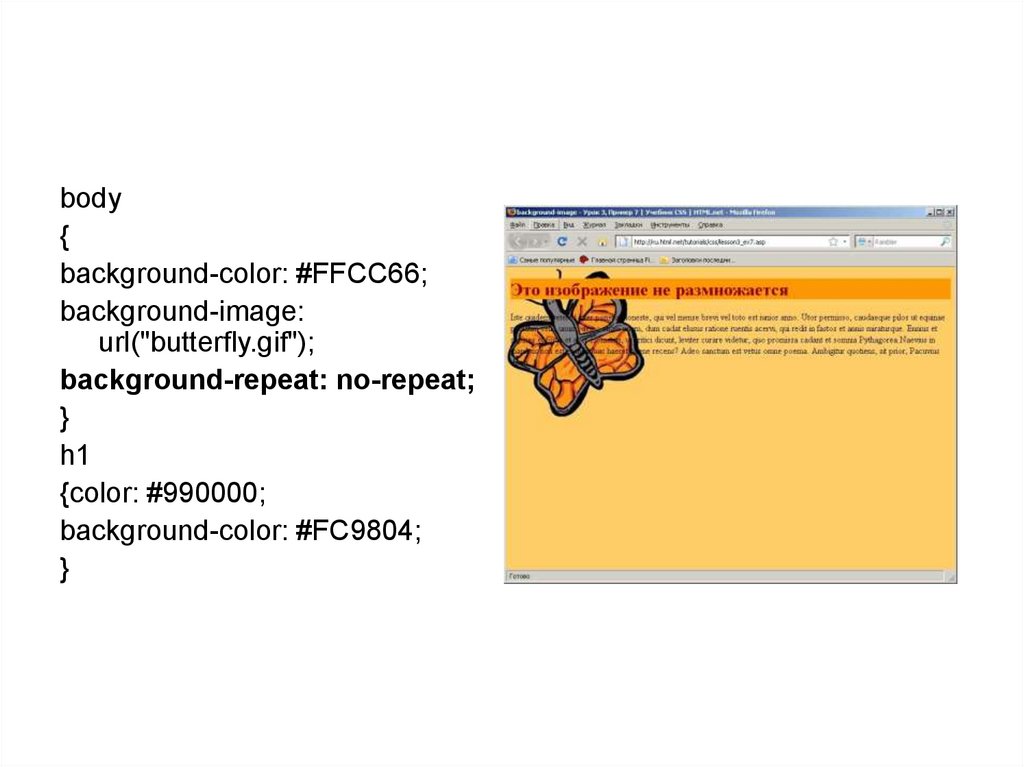
![Блокировка фонового изображения [background-attachment] Блокировка фонового изображения [background-attachment]](https://cf3.ppt-online.org/files3/slide/s/s15DHbpxYIB2itvVPh7Sz68NweXdZ4ClOAyUrg/slide-15.jpg)
![Расположение фонового рисунка [background-position] Расположение фонового рисунка [background-position]](https://cf3.ppt-online.org/files3/slide/s/s15DHbpxYIB2itvVPh7Sz68NweXdZ4ClOAyUrg/slide-16.jpg)
![Расположение фонового рисунка [background-position] Расположение фонового рисунка [background-position]](https://cf3.ppt-online.org/files3/slide/s/s15DHbpxYIB2itvVPh7Sz68NweXdZ4ClOAyUrg/slide-17.jpg)

![Сокращённая запись [background] Сокращённая запись [background]](https://cf3.ppt-online.org/files3/slide/s/s15DHbpxYIB2itvVPh7Sz68NweXdZ4ClOAyUrg/slide-19.jpg)

![Семейство шрифта [font-family] Семейство шрифта [font-family]](https://cf3.ppt-online.org/files3/slide/s/s15DHbpxYIB2itvVPh7Sz68NweXdZ4ClOAyUrg/slide-21.jpg)
![Семейство шрифта [font-family] Семейство шрифта [font-family]](https://cf3.ppt-online.org/files3/slide/s/s15DHbpxYIB2itvVPh7Sz68NweXdZ4ClOAyUrg/slide-22.jpg)

![Стиль шрифта [font-style] Стиль шрифта [font-style]](https://cf3.ppt-online.org/files3/slide/s/s15DHbpxYIB2itvVPh7Sz68NweXdZ4ClOAyUrg/slide-24.jpg)
![Вариант шрифта [font-variant] Вариант шрифта [font-variant]](https://cf3.ppt-online.org/files3/slide/s/s15DHbpxYIB2itvVPh7Sz68NweXdZ4ClOAyUrg/slide-25.jpg)
![Вес шрифта [font-weight] normal – стандартная насыщенность шрифта, bold – полужирное начертание или значения от 100 до 900 с Вес шрифта [font-weight] normal – стандартная насыщенность шрифта, bold – полужирное начертание или значения от 100 до 900 с](https://cf3.ppt-online.org/files3/slide/s/s15DHbpxYIB2itvVPh7Sz68NweXdZ4ClOAyUrg/slide-26.jpg)
![Размер шрифта [font-size] Размер шрифта [font-size]](https://cf3.ppt-online.org/files3/slide/s/s15DHbpxYIB2itvVPh7Sz68NweXdZ4ClOAyUrg/slide-27.jpg)

![Сокращённая запись [font] Сокращённая запись [font]](https://cf3.ppt-online.org/files3/slide/s/s15DHbpxYIB2itvVPh7Sz68NweXdZ4ClOAyUrg/slide-29.jpg)

![Отступы [text-indent] Отступы [text-indent]](https://cf3.ppt-online.org/files3/slide/s/s15DHbpxYIB2itvVPh7Sz68NweXdZ4ClOAyUrg/slide-31.jpg)
![Выравнивание текста [text-align] center –по центру; left –по левому краю; right –по правому краю; justify–по ширине Выравнивание текста [text-align] center –по центру; left –по левому краю; right –по правому краю; justify–по ширине](https://cf3.ppt-online.org/files3/slide/s/s15DHbpxYIB2itvVPh7Sz68NweXdZ4ClOAyUrg/slide-32.jpg)
![Декоративный вариант [text-decoration] Декоративный вариант [text-decoration]](https://cf3.ppt-online.org/files3/slide/s/s15DHbpxYIB2itvVPh7Sz68NweXdZ4ClOAyUrg/slide-33.jpg)
![Декоративный вариант [text-decoration] Декоративный вариант [text-decoration]](https://cf3.ppt-online.org/files3/slide/s/s15DHbpxYIB2itvVPh7Sz68NweXdZ4ClOAyUrg/slide-34.jpg)
![Интервал между буквами [letter-spacing] Интервал между буквами [letter-spacing]](https://cf3.ppt-online.org/files3/slide/s/s15DHbpxYIB2itvVPh7Sz68NweXdZ4ClOAyUrg/slide-35.jpg)
![Трансформация текста [text-transform] Трансформация текста [text-transform]](https://cf3.ppt-online.org/files3/slide/s/s15DHbpxYIB2itvVPh7Sz68NweXdZ4ClOAyUrg/slide-36.jpg)
![Трансформация текста [text-transform] Трансформация текста [text-transform]](https://cf3.ppt-online.org/files3/slide/s/s15DHbpxYIB2itvVPh7Sz68NweXdZ4ClOAyUrg/slide-37.jpg)
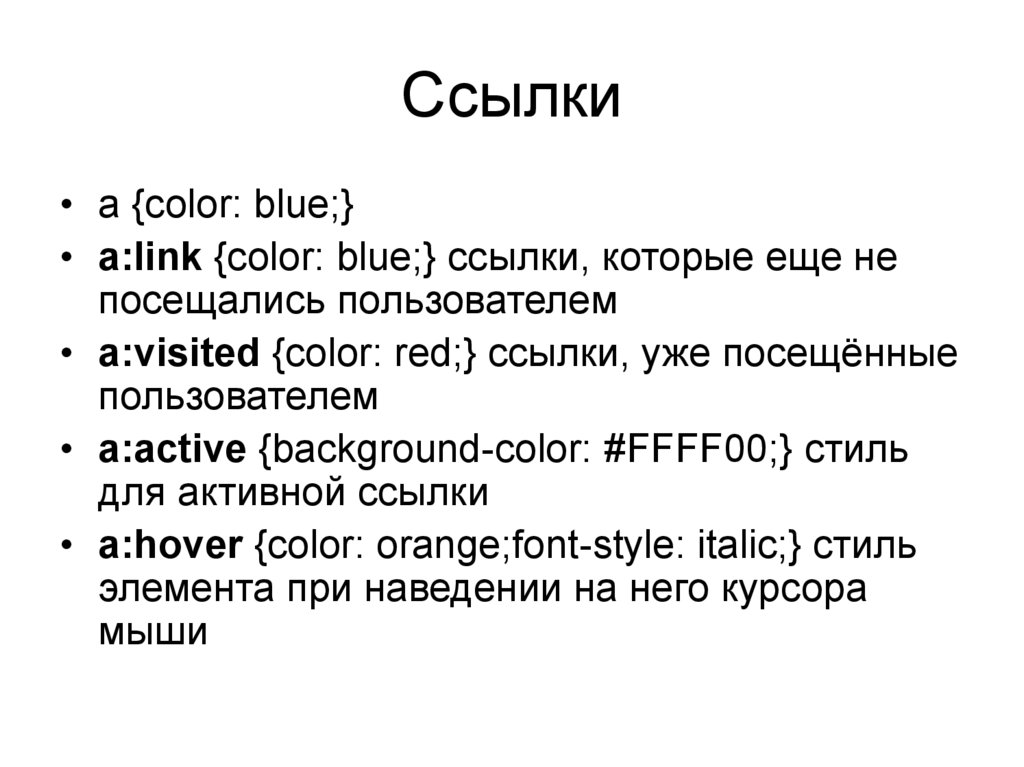



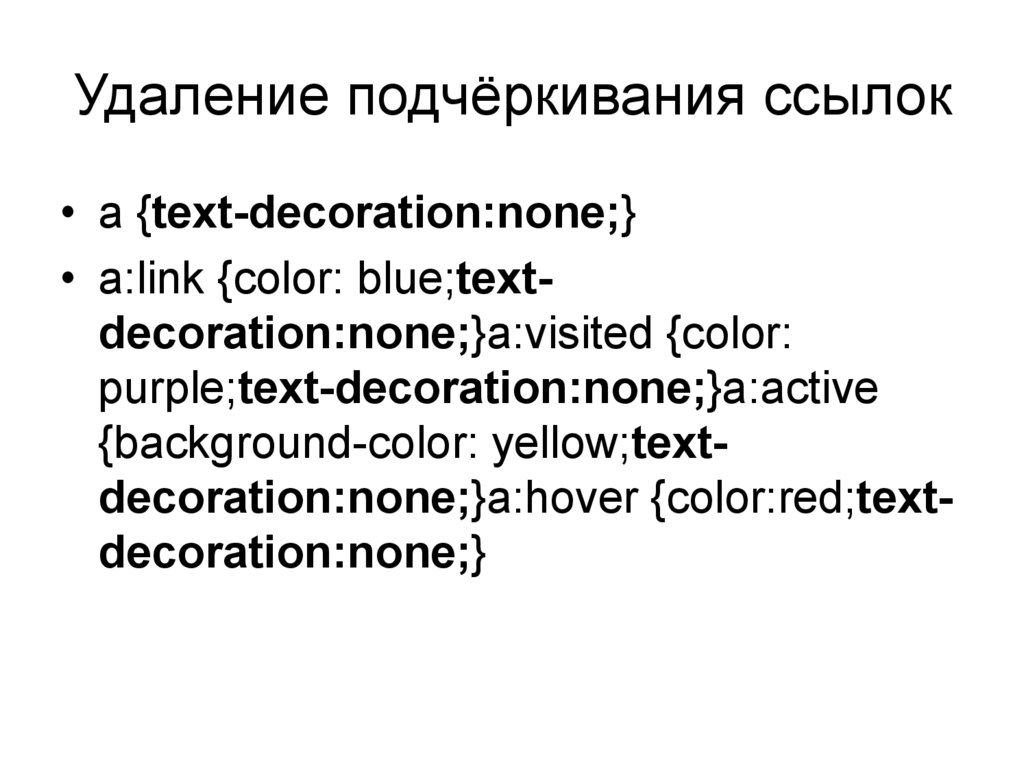

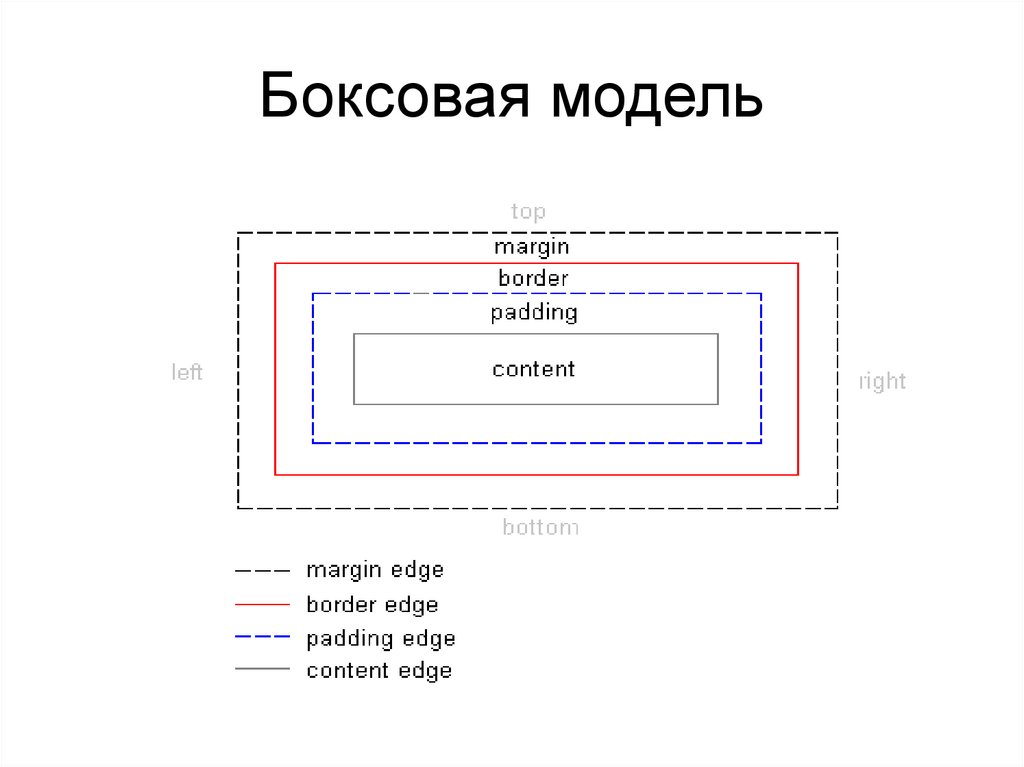
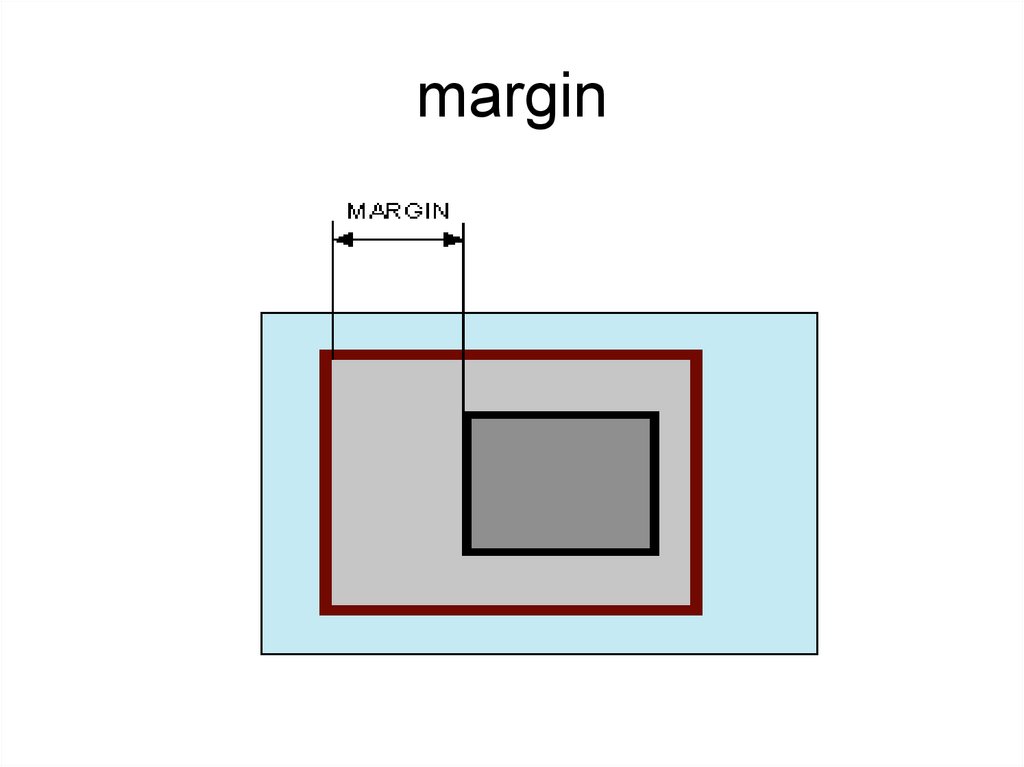






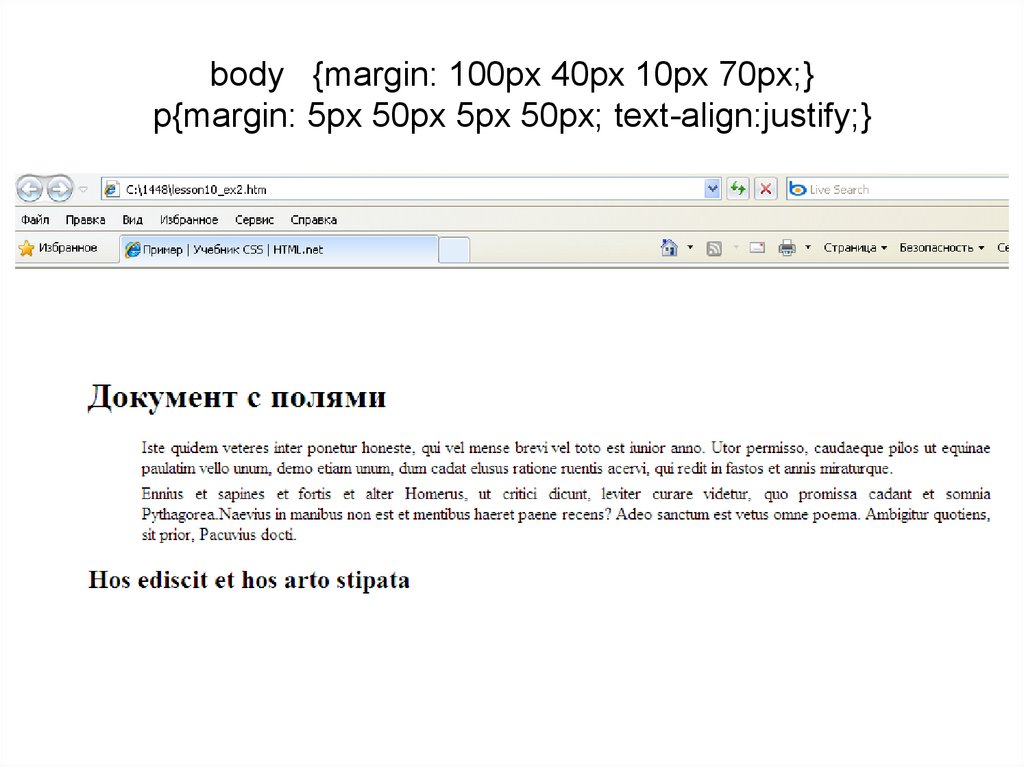
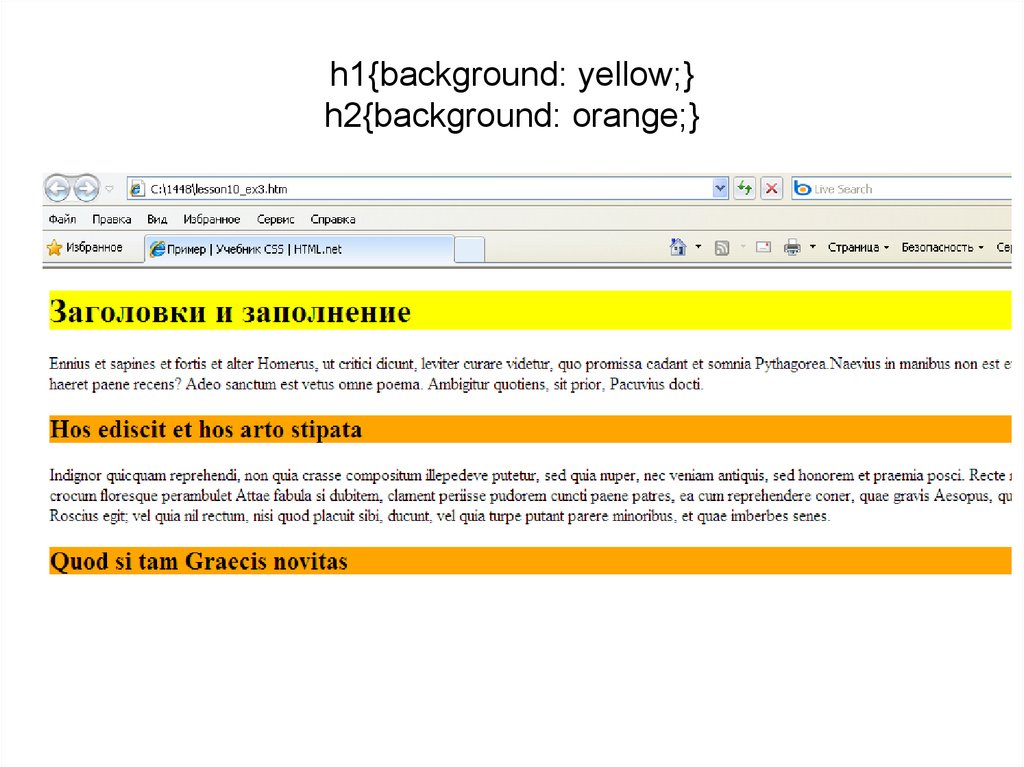


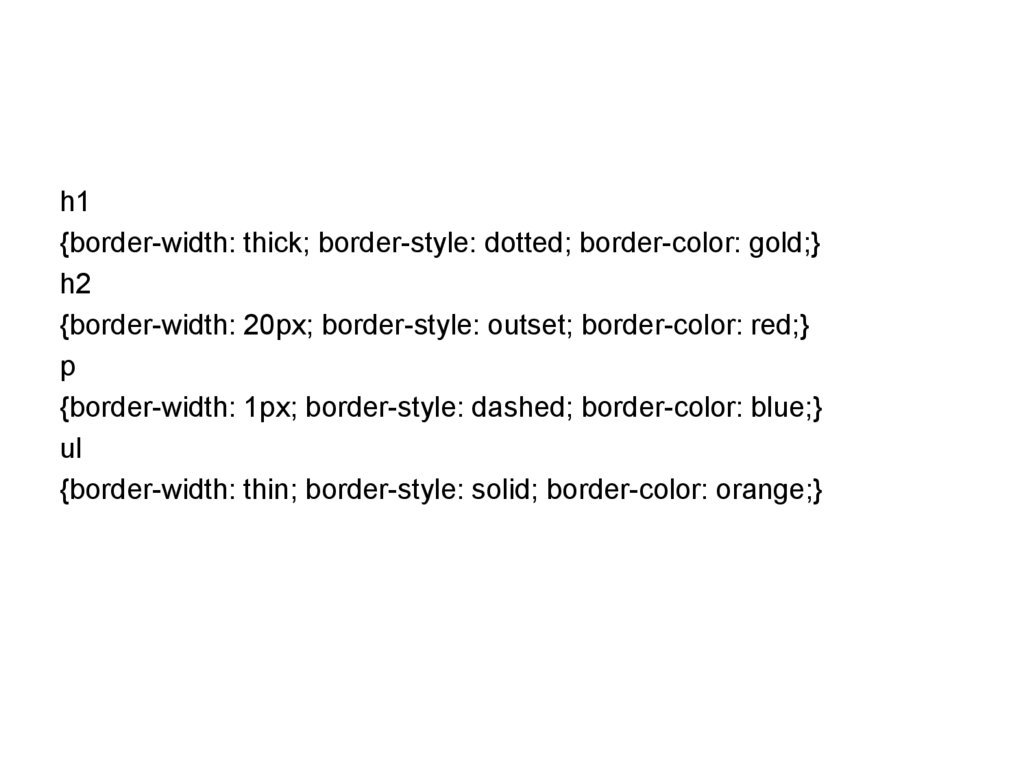
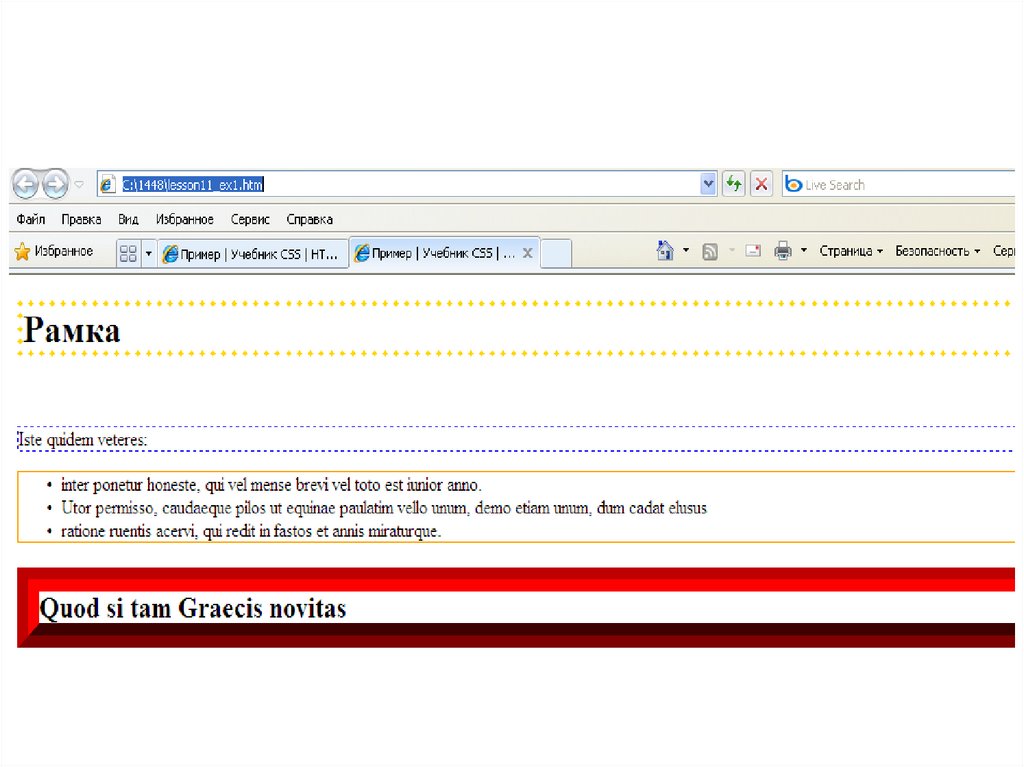
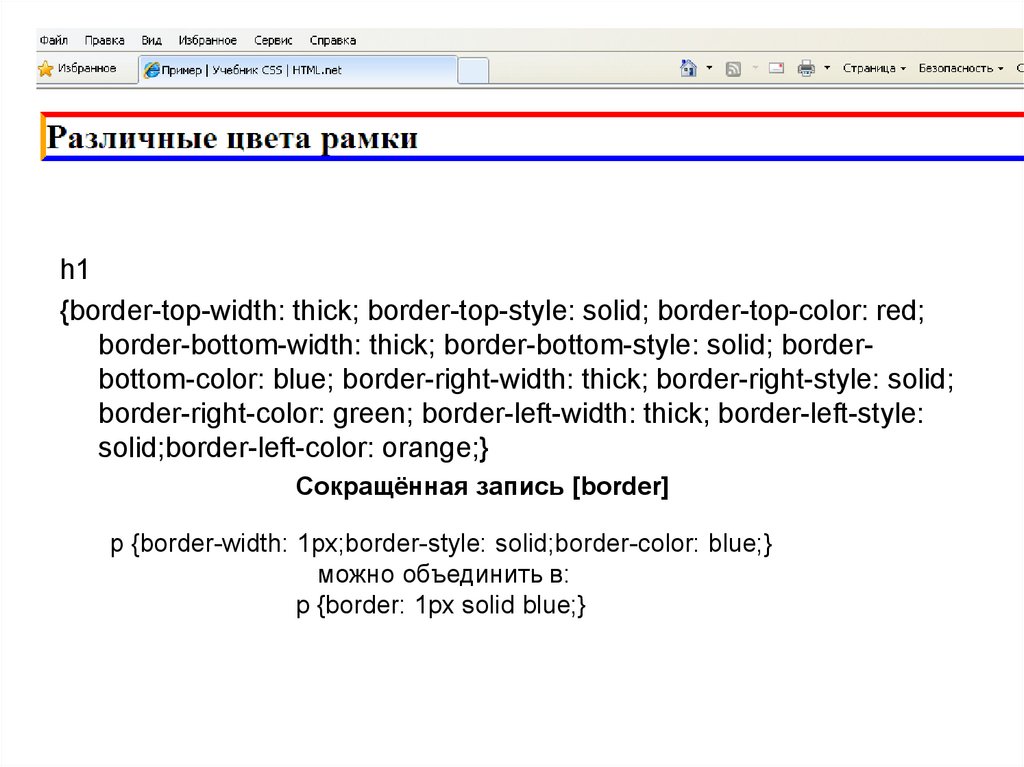

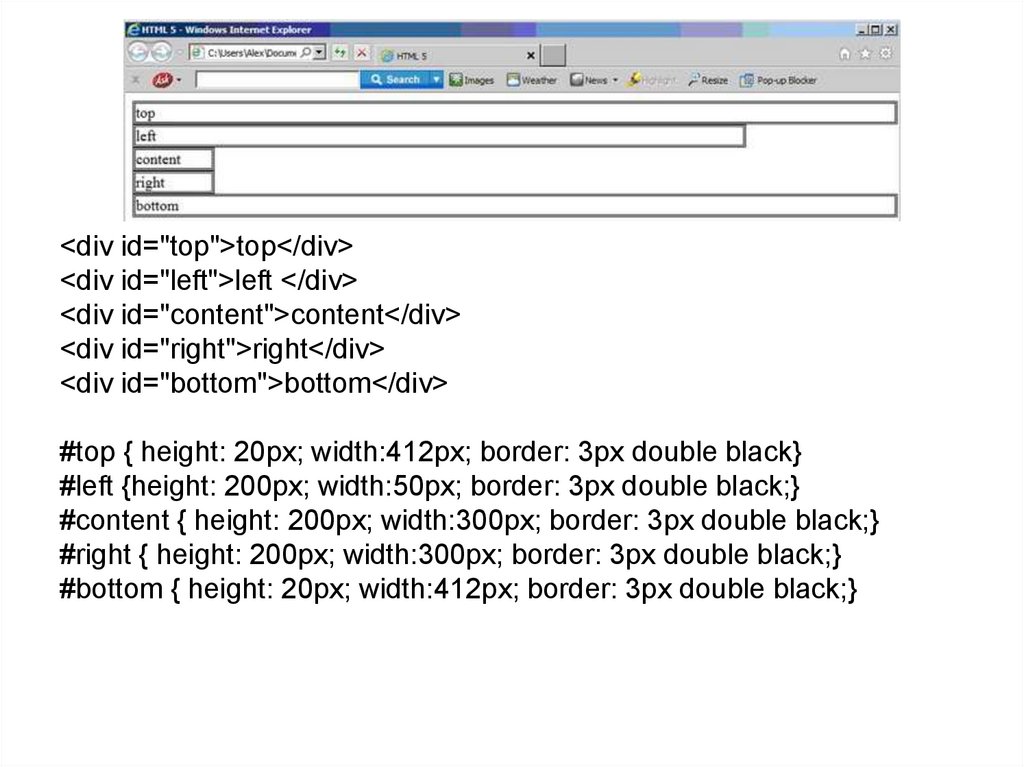


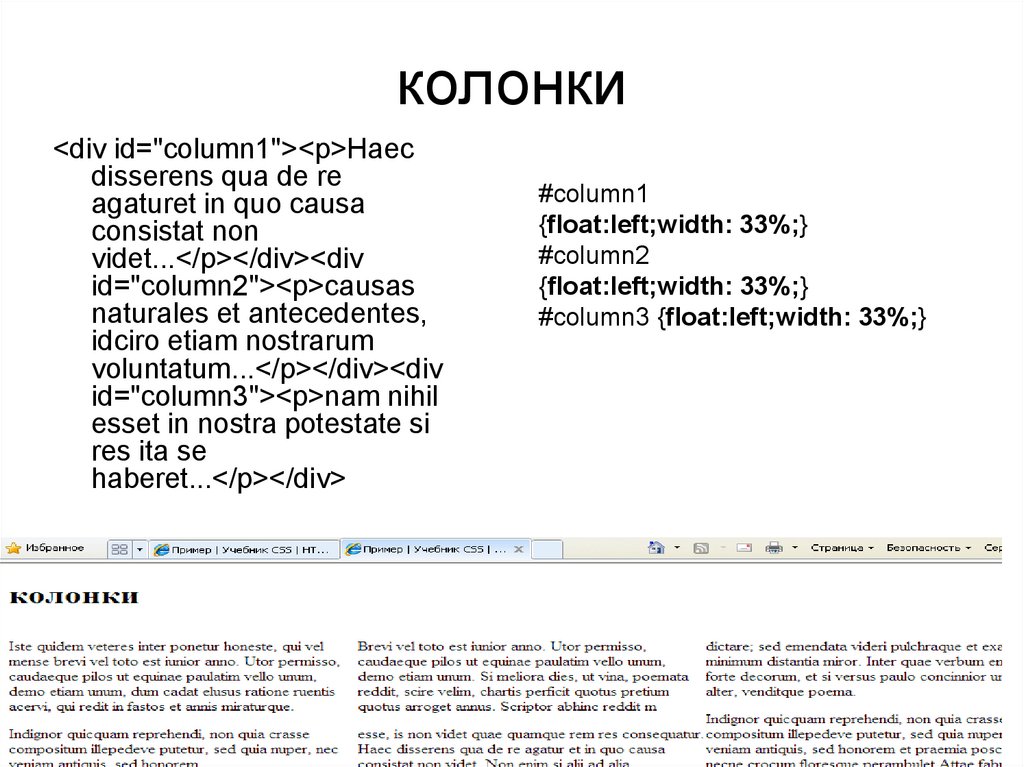

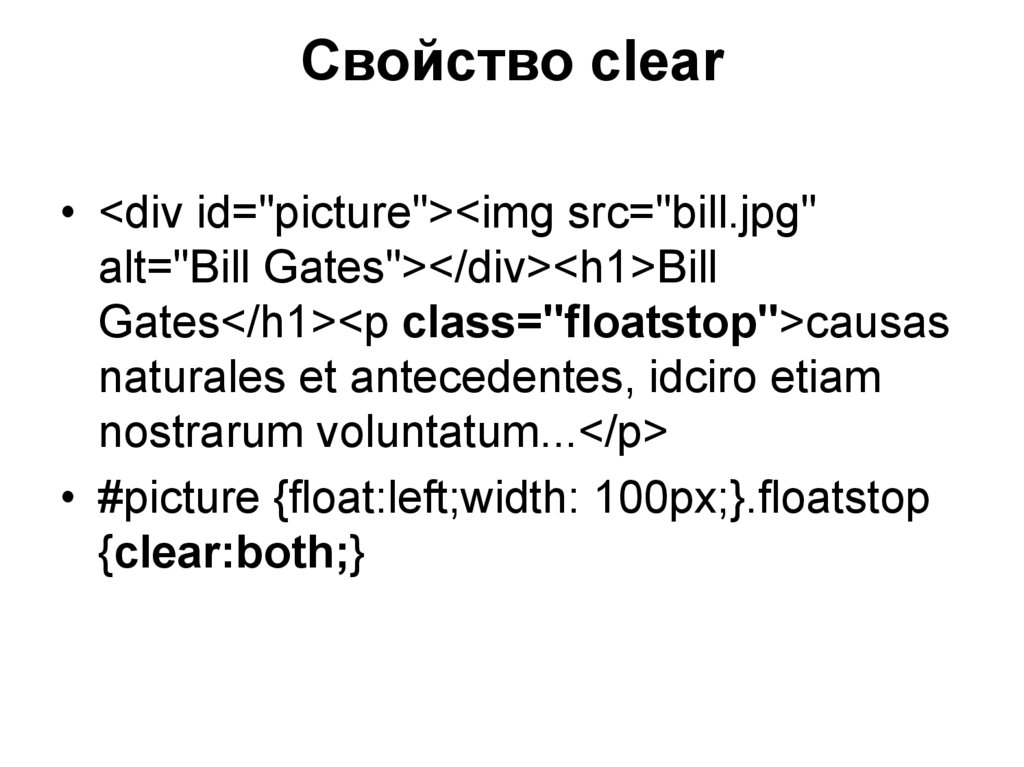
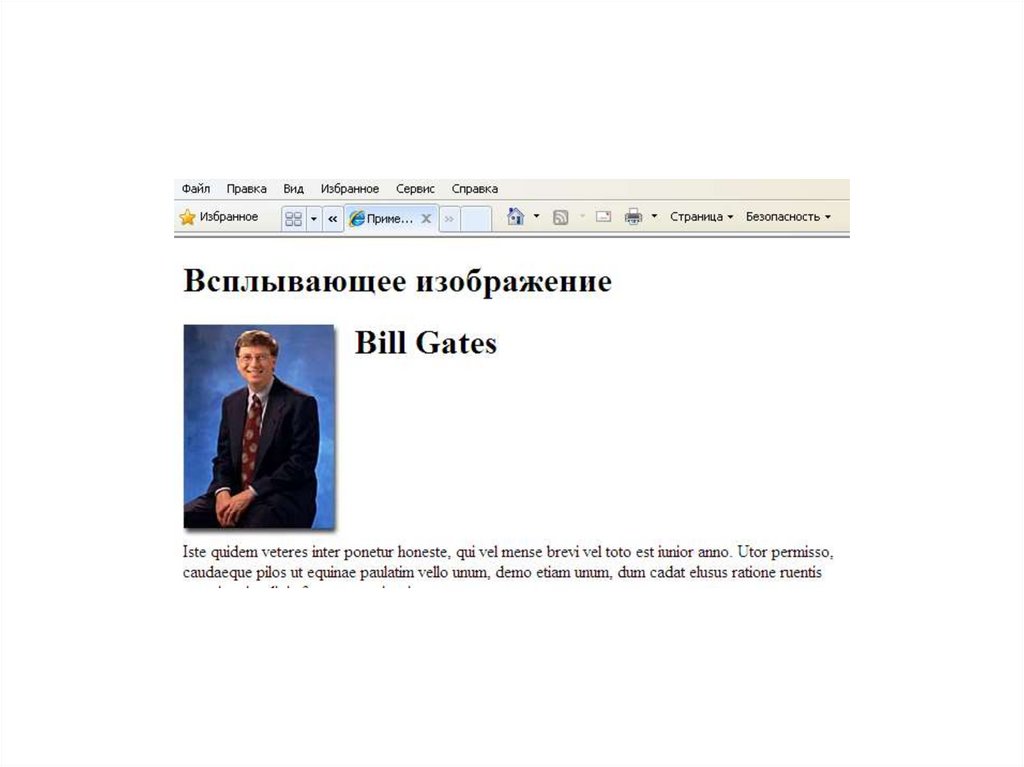
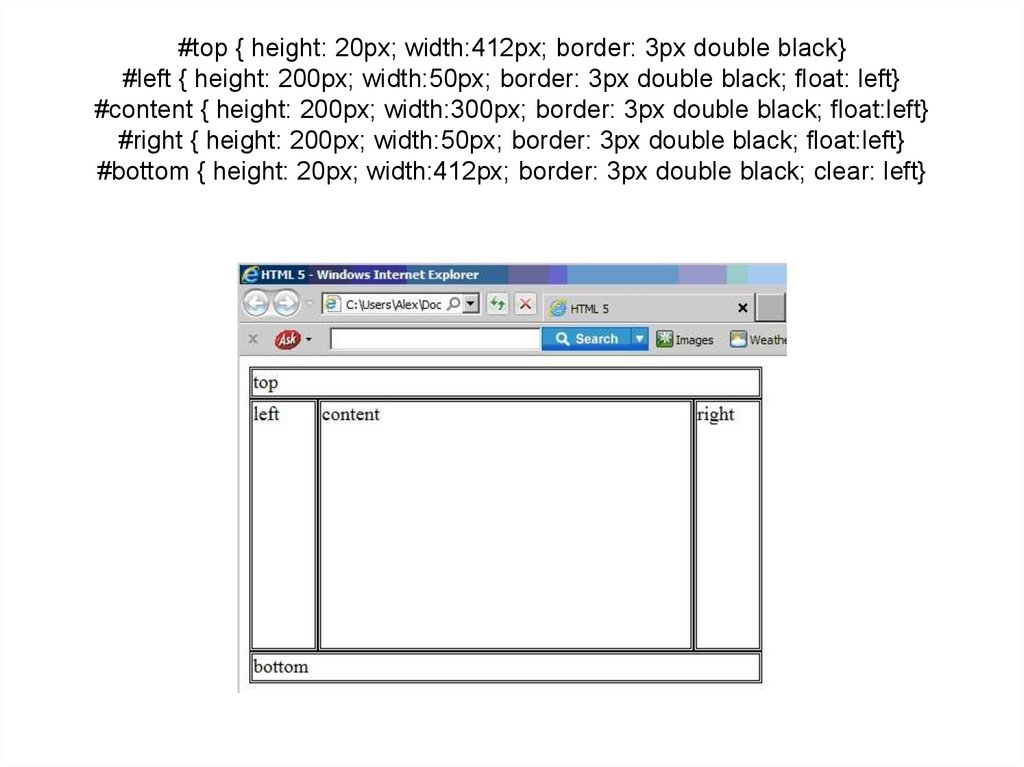
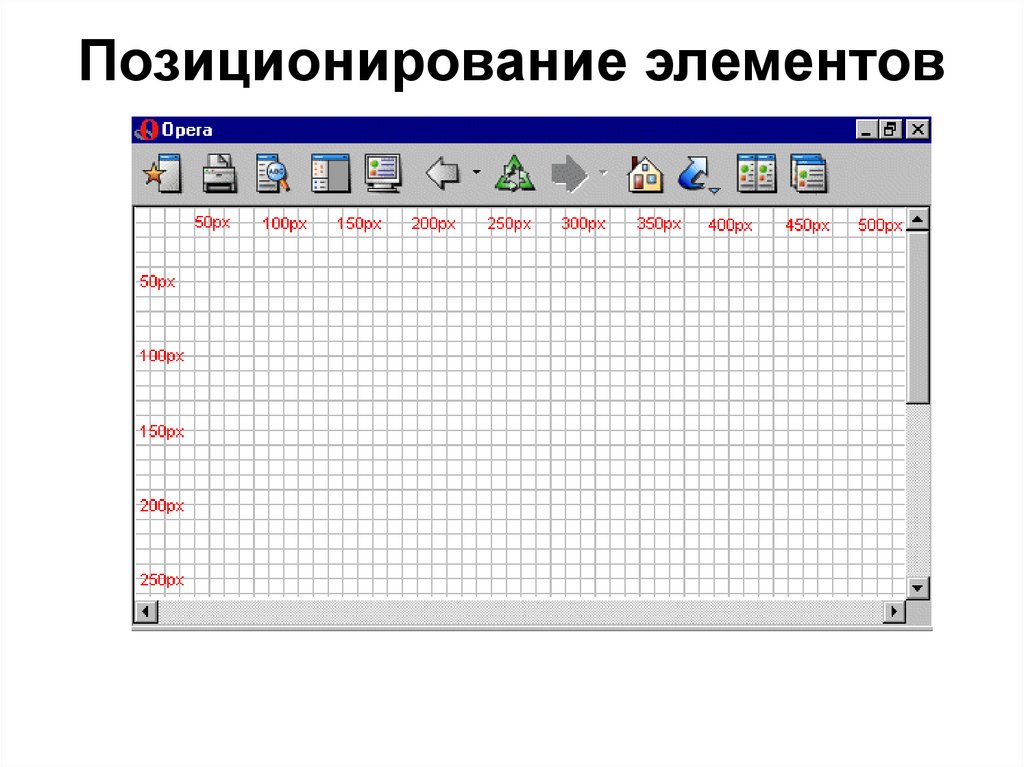


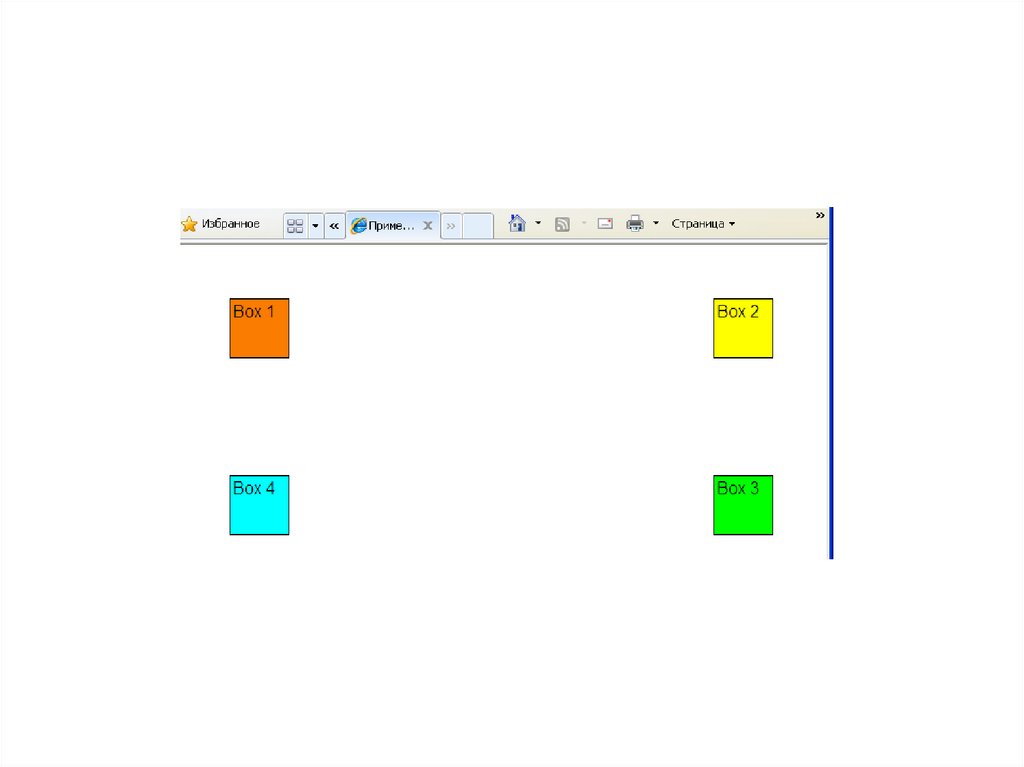


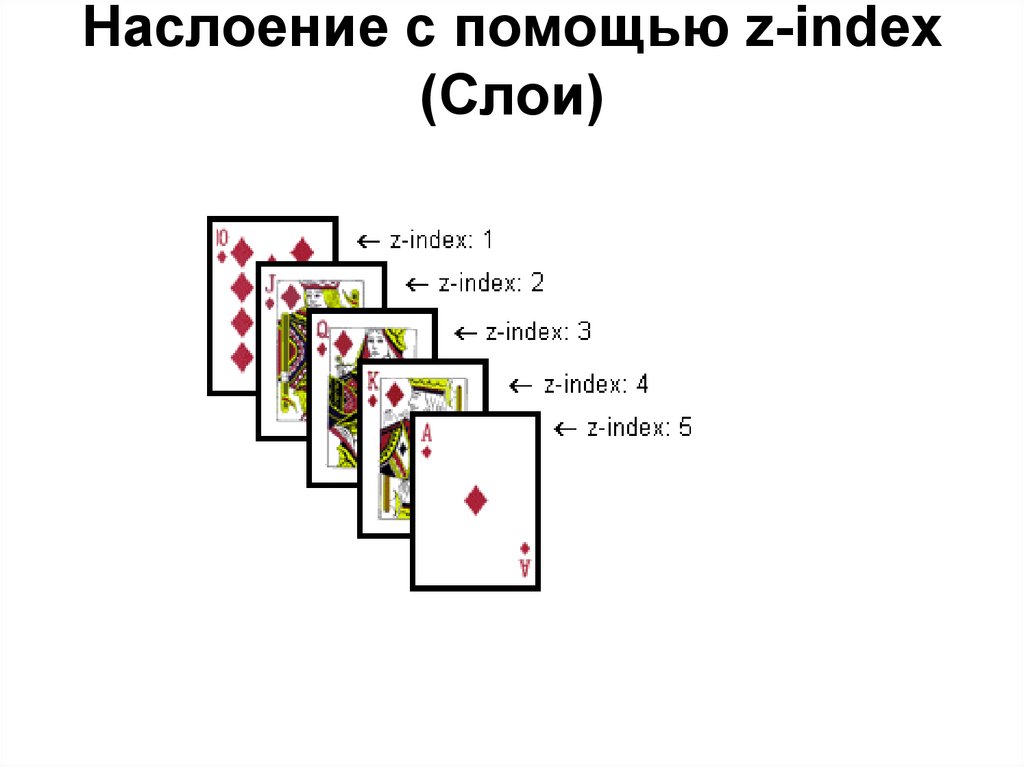
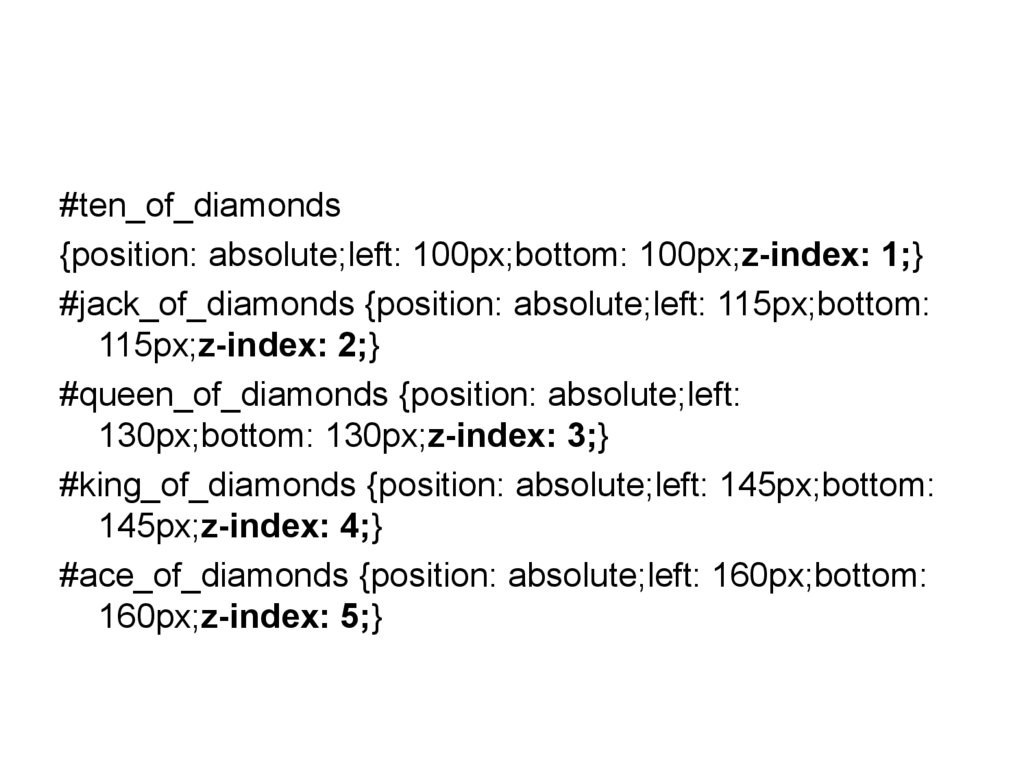
 internet
internet